
Windows 10 Ghost Spectre adalah sistem operasi yang dimodifikasi khusus yang dirancang untuk menawarkan peningkatan kinerja, pengurangan konsumsi sumber daya, dan peningkatan privasi, khususnya bagi pengguna dengan perangkat keras kelas bawah.
Menginstal Windows 10 Ghost Spectre memang mudah, tetapi karena merupakan versi modifikasi dari OS Windows 10 resmi, ada beberapa langkah penting dan tindakan pencegahan yang perlu Anda ikuti. Berikut panduan lengkap tentang cara menginstal Windows 10 Ghost Spectre, baik Anda menggunakan versi “Compact”, “Superlite”, atau “Superlite SE”.
📋 Hal-hal yang Anda Butuhkan Sebelum Instalasi:
- USB Flash Drive (minimal 8 GB)
Ini akan digunakan untuk membuat drive instalasi yang dapat di-boot. - Berkas ISO Windows 10 Ghost Spectre.
Anda perlu mengunduh berkas ISO Windows 10 Ghost Spectre dari sumber tepercaya. Berhati-hatilah dan hindari mengunduh dari situs yang tidak tepercaya untuk menghindari malware atau berkas yang dimodifikasi. - Rufus (atau alat lain untuk membuat USB yang dapat di-boot)
Rufus adalah alat gratis yang akan membantu Anda membuat USB yang dapat di-boot dari berkas ISO. - Cadangkan Data Anda
Menginstal OS baru akan menghapus data Anda yang ada, jadi pastikan untuk mencadangkan semua file penting Anda sebelum melanjutkan. - Perangkat Keras yang Kompatibel
Pastikan sistem Anda memenuhi persyaratan sistem minimum agar Ghost Spectre dapat berjalan lancar.
🔧 Proses Instalasi Langkah demi Langkah:
💿 1. Siapkan USB Bootable
- Unduh Rufus
Unduh dan instal Rufus dari situs web resmi. - Masukkan Drive USB
Hubungkan flash drive USB Anda ke PC atau Laptop Anda. - Buka Rufus
Buka Rufus dan pilih drive USB di bagian “Perangkat”. - Pilih ISO Ghost Spectre
Di menu “Pemilihan boot”, klik “PILIH” dan telusuri file ISO Windows 10 Ghost Spectre yang Anda unduh. - Konfigurasikan Pengaturan
* Skema Partisi: MBR (untuk sistem BIOS/Legacy) atau GPT (untuk sistem UEFI).
* Sistem Berkas: NTFS.
* Ukuran Klaster: Default. - Mulai Prosesnya.
Klik MULAI untuk mulai membuat drive USB yang dapat di-boot. Proses ini mungkin memakan waktu beberapa menit.
🧰 2. Boot dari USB Drive
- Masukkan Drive USB ke PC atau Laptop Target
Hubungkan drive USB yang dapat di-boot ke komputer yang ingin Anda instal Windows 10 Ghost Spectre. - Masuk ke BIOS/UEFI
Nyalakan ulang PC dan tekan tombol akses BIOS/UEFI (biasanya F2, F12, DEL, atau ESC tergantung pada produsen PC Anda). - Pilih Perangkat Booting.
Di menu BIOS/UEFI, tetapkan drive USB sebagai perangkat booting utama. Opsi ini biasanya terdapat di bagian “Booting” atau “Urutan Booting”. - Simpan dan Keluar
Simpan perubahan dan keluar dari BIOS/UEFI. Sistem sekarang akan boot dari drive USB.
💻 3. Instal Windows 10 Ghost Spectre
- Proses Instalasi Windows Dimulai
Setelah boot dari USB, proses instalasi Windows akan dimulai. Anda akan melihat logo Windows dan layar pemilihan bahasa. - Pilih Bahasa, Waktu, dan Input Keyboard.
Pilih bahasa, zona waktu, dan tata letak keyboard yang Anda inginkan. Lalu, klik Berikutnya. - Klik Instal Sekarang.
Pada layar berikutnya, klik Instal Sekarang untuk memulai instalasi. - Masukkan Kunci Produk (Opsional)
Jika Anda memiliki kunci produk Windows yang valid, masukkan saat diminta. Jika tidak, Anda dapat melewati langkah ini, karena Windows 10 Ghost Spectre tidak memerlukan aktivasi untuk dijalankan (meskipun hal ini dapat memengaruhi kemampuan Anda untuk mendapatkan pembaruan tertentu). - Pilih Instalasi Kustom.
Saat ditanya jenis instalasi, pilih Kustom: Instal Windows saja (Lanjutan). Ini akan memungkinkan Anda melakukan instalasi baru. - Mempartisi
Anda akan melihat daftar drive dan partisi yang tersedia. Pilih drive tempat Anda ingin menginstal Ghost Spectre dan formatlah. Perlu diketahui bahwa pemformatan akan menghapus semua data di partisi tersebut, jadi pastikan Anda telah mencadangkan semua data penting. - Mulai Instalasi
Setelah Anda memilih dan memformat drive, klik Berikutnya untuk memulai instalasi. Windows akan mulai menyalin berkas, yang mungkin membutuhkan waktu beberapa saat. Komputer Anda akan restart beberapa kali selama proses ini.
🛠️ 4. Siapkan Windows 10 Ghost Spectre
Personalisasi Pengaturan Anda.
Setelah instalasi selesai, Anda akan diminta untuk mengatur beberapa opsi dasar, termasuk:
- Wilayah dan Tata Letak Papan Ketik Pilih wilayah dan tata letak papan ketik pilihan Anda.
Hubungkan ke Wi-Fi Jika perlu, hubungkan ke jaringan Wi-Fi Anda.
Pengaturan Akun Anda akan ditanya apakah ingin menggunakan akun Microsoft atau akun lokal. Karena Ghost Spectre berfokus pada privasi, sering kali disarankan untuk menggunakan akun lokal. - Sesuaikan Pengaturan Privasi Anda
Ghost Spectre dirancang dengan mempertimbangkan privasi, tetapi Anda tetap perlu menyesuaikan pengaturan privasi Anda. Nonaktifkan fitur yang tidak perlu dan dapat membahayakan privasi Anda, seperti telemetri, pelacakan lokasi, dan Cortana (jika ada). - Tunggu Finalisasi.
Setelah langkah-langkah ini, Windows akan menyelesaikan pengaturan Anda. Ini termasuk mengonfigurasi sistem dan menginstal driver yang diperlukan. Tergantung pada perangkat keras Anda, proses ini mungkin memerlukan waktu beberapa menit.
🎯 5. Sentuhan Akhir dan Kustomisasi Sistem
- Instal Driver (jika diperlukan)
Setelah instalasi, periksa apakah perangkat keras Anda memerlukan driver khusus (untuk GPU, suara, Wi-Fi, dll.). Anda dapat menemukan dan menginstalnya dari situs web produsen atau melalui sumber tepercaya. - Kustomisasi Windows 10 Ghost Spectre
Kini Anda dapat menyesuaikan lingkungan Ghost Spectre sesuai keinginan. Baik itu menyesuaikan tema, memasang perangkat lunak tambahan, atau mengubah pengaturan, Anda dapat sepenuhnya mempersonalisasi sistem baru Anda. - Jelajahi Ghost Toolbox .
- Instal Perangkat Lunak Penting
Terakhir, Anda dapat mengunduh dan menginstal perangkat lunak yang Anda perlukan, seperti peramban web ( Google Chrome , Mozilla Firefox ), pemutar media ( Media Player Classic , GOM Player ), atau office suite.
💡 Tips Penting Selama Instalasi:
- Cadangkan Data
Selalu cadangkan data Anda sebelum melakukan instalasi OS apa pun, karena tindakan ini akan menghapus semua data pada drive yang dipilih. - Gunakan Port USB yang Kompatibel
Jika Anda menggunakan flash drive USB 3.0, pastikan PC Anda mendukungnya. Sistem lama mungkin mengalami masalah booting dari port USB 3.0, jadi cobalah menggunakan port USB 2.0 jika perlu. - Nonaktifkan Secure Boot (Jika Menggunakan UEFI)
Beberapa sistem dengan firmware UEFI mungkin mengharuskan Anda menonaktifkan Secure Boot di BIOS untuk mengizinkan penginstalan versi OS yang dimodifikasi seperti Ghost Spectre. - Aktivasi Windows
Meskipun Ghost Spectre berfungsi tanpa aktivasi, menggunakan versi Windows yang belum diaktifkan dapat membatasi akses ke fitur dan pembaruan tertentu. Namun, Anda dapat mengaktifkannya nanti menggunakan kunci produk atau lisensi digital.
🏁 Kesimpulan
Menginstal Windows 10 Ghost Spectre relatif mudah, tetapi membutuhkan ketelitian. Dengan mengikuti langkah-langkah di atas, Anda dapat mengoptimalkan kinerja dan privasi sistem, terutama pada perangkat keras kelas bawah. Pastikan untuk mencadangkan data Anda, ikuti proses instalasi dengan cermat, dan nikmati pengalaman terbaik yang ditawarkan oleh sistem operasi ringan dan mengutamakan privasi ini.
@mainthebest.com

 Windows 10 Ghost Spectre 32-bit (x86)
Windows 10 Ghost Spectre 32-bit (x86)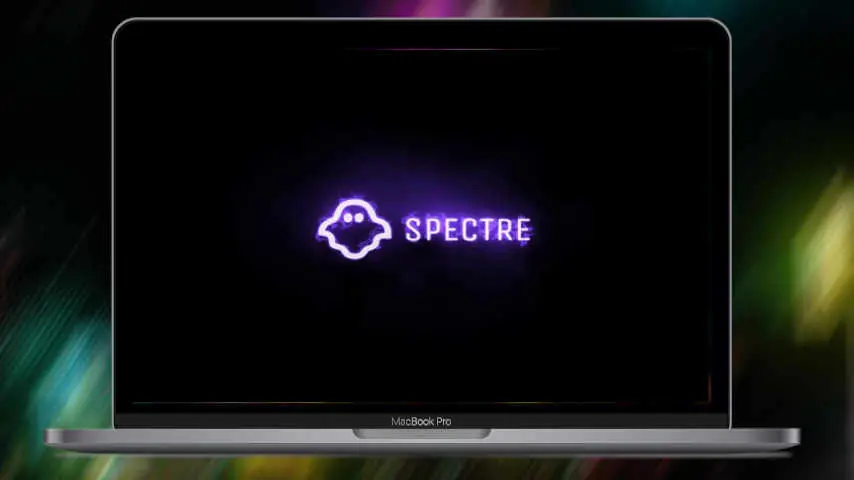 Download Windows 10 Ghost Spectre (32-bit)
Download Windows 10 Ghost Spectre (32-bit) Download Windows 10 Ghost Spectre (64-Bit)
Download Windows 10 Ghost Spectre (64-Bit) Windows 10 Ghost Spectre 64-bit (x64)
Windows 10 Ghost Spectre 64-bit (x64)